Как подключить планшет к телевизору
Обновлено: 06.07.2024
Подключение любого планшета к телевизору позволяет смотреть фильмы, слушать музыку, заходить в популярные приложения на большом экране. Планшет подключить к современному телевизору не сложно, чего не скажешь о более старых моделях, к которым присоединиться труднее. Причиной всяческих проблем могут выступать не поддерживающие стандарты телевизора, старые методы подключения, для которых нужны переходники и т.д. В данной статье рассмотрим все возможные проблемы, которые могут возникнуть при сопряжении устройств и методы решения возникающих проблем.
Поддержка соединения
Для определения возможности сопряжения гаджета с телевизором, необходимо узнать, нужны провода или есть поддержка беспроводных сетей, если нужны, то какие именно. Из-за большой разновидности оборудования, нужно проверить, возможно ли создание точки доступа на устройстве или подключение к сети Wi-Fi. Для тех, кто не разбирается в данной тематике, в статье подробно опишем, как определить возможный вариант синхронизации оборудований и что потребуется пользователю сделать.
Для начала в статье перечислены будут возможные способы подключения:
- Беспроводная сеть Wi-Fi, есть почти у каждого современного смарт ТВ.
- HDMI интерфейс, есть и в более старых телевизорах (после 2008 г.).
- Композитный кабель (тюльпан).
- Разъем USB или мини USB. Встречается довольно редко.
- При помощи конвертеров. Крайний способ, если других вариантов нет.
Способов много, а значит, в самом начале придется лишь определить, какой из них подойдет именно для этого устройства. Учитывать нужно, что именно пользователь хочет получить при подключении аппарата к телевизору: передача файлов с устройства на тв, трансляция с устройства или HDD.
Задействовать технологию AirPlay
Можно воспользоваться разработанной Apple технологией и протоколом AirPlay. «Яблочные» устройства нового образца снабжены этой технологией. После проведения подключения iPad к ТВ владелец устройства сможет беспрепятственно наслаждаться на большом телеэкране фильмом, который воспроизводиться на мобильном устройстве. Абсолютно любую передачу можно смотреть онлайн.
Для успешной синхронизации планшета с ТВ в этом случае понадобится подключение обоих устройств к беспроводной сети функционирующей дома. В возникшем окошке на iPad следует активировать возможность показа на телеэкране.

Не стоит забывать, только для «яблочных» устройств возможна такая чудесная синхронизация. Для настройки данного соединения надо воспользоваться приставкой Apple TV. Надо заметить, небольшая задержка при трансляции – это характерная особенность данной технологии.
Подключение через HDMI кабель
Самым комфортным вариантом подключения для трансляции видео и прослушивания музыки с гаджета под управлением Android является HDMI шнур. Поэтому следует удостовериться в отсутствии на устройстве такого разъема, прежде чем пробовать подключиться другим кабелем.

Пассивный кабель micro-HDMI to HDMI
- HDMI поддерживает передачу аудио и видео;
- сопряжение устройств, происходит быстро и без дополнительных настроек;
- «зеркальное отражение» позволяет вывести изображение планшета на телевизор, в точности повторяя все происходящее на гаджете;
- передачу изображения HDMI кабель осуществляет в цифровом формате, поэтому качество картинки всегда на высоком уровне;
- это распространённый способ и принят стандартным для всех современных устройств.
Для передачи изображения гаджета через HDMI подсоедините одну сторону кабеля к гаджету, а другую к монитору. После подсоединения устройства автоматически настраиваются и могут воспроизвести любое видео. Если что-то пошло не так, то нужно открыть настройки плазмы и устройства:
- На планшете в настройках выхода необходимо указать HDMI.
- На смарт тв в «источнике» (source, input) надо выбрать HDMI. В случае если HDMI разъемов больше одного, тогда выбирайте в меню тот, что обведен рамкой.
На планшете вместо полномасштабного гнезда обычно используется micro-HDMI. Так что для подключения нужен специальный провод (micro-HDMI to HDMI) или (mini-HDMI to HDMI). Ещё как вариант, можно использовать переходник. Переходник устанавливается на разъем гаджета и к нему можно будет подключить обычный кабель HDMI.
Идеально подойдет этот способ сопряжения только в том случае, если оба устройства поддерживают технологию MHL. Данная технология присутствует в телевизорах известных производителей (SAMSUNG, SONY, TOSHIBA, LG), а вот менее популярные фирмы могут не поддерживаться. Поэтому убедиться в наличии этой функции придется самостоятельно, либо в интернете по названию оборудования, либо по наличию небольшой надписи на HDMI гнезде.

Активный адаптер micro-USB to HDMI
В отличие от 1 способа, для синхронизации совместимых оборудований в паре, потребуется активный кабель типа «micro USB-HDMI». Разъем (MHL-HDMI) выделяется на фоне других надписью, она расположена рядом с отверстием HDMI. В настройках телевизора в качестве источника сигнала нужно найти именно MHL-HDMI вход. Такое подключение позволит качественную передачу цифрового сигнала, а также будет заряжать планшет, во время трансляции, что гарантирует стабильную работу системы.
В самый неподходящий момент гаджет не отключится из-за низкого заряда батареи. Задержек изображения в этом случае не будет, а если и будут, то незначительные. Единственным минусом данного способа, является разрешение изображения на огромных экранах, которое ограничено мощностью устройства. Если планшетный компьютер современный, то переживать не о чем. Если MHL функции поддерживает только гаджет, то придется использовать активный кабель «micro USB-HDMI». На его корпусе есть USB-разъем, для того чтобы подключать внешний источник питания. Так что для стабильной работы устройств придется найти дополнительный источник питания.








Технология Allshare
Эта программа тоже детище Samsung. Достойнейший конкурент программе AirPlay.
Для начала использования преимуществ этой технологии надо произвести активацию функционирования беспроводного интернета на устройствах. Затем открыть на планшете нужную программу. В меню некоторых телевизоров имеется утилита – Samsung Smart View. Для гаджета такую программу можно закачать с Google Play.

Данная утилита снабжена удобным менеджером файлов. Для вывода картинки на телевизионный экран понадобится в настройках программы активировать эту возможность.
Надо признаться, Allshare не пользуется очень большой популярностью по причине отсутствия поддержки дублирования в режиме онлайн. Материал доступный для вывода на большой экран должен быть сначала загружен в гаджет.
Подключение через RCA кабель (тюльпан)
Если на старом «ящике» разъемов HDMI нет, то нам понадобится кабель RCA (тюльпан). Этот вариант не такой комфортный, как HDMI и передача изображения происходит в аналоговом формате, зато такой разъем есть почти во всех телевизорах.

Кабель RCA (композитный)
Этот способ подключения потребует использовать конвертер HDMI-RCA для тюльпанов. Провод HDMI-HDMI подключите к планшету, а второй стороной к конвертеру HDMI-RCA. Кабель от конвертера с тремя штекерами подсоедините к тв. Желтый штекер для передачи видео, а белый с красным – для звука.
Оборудование подобного типа можно подключать и к американским и европейским устройствам, благодаря переключателю в корпусе. В России на телевизорах установлена система Pal. В комплектации конвертера обычно находится необходимый для подзарядки micro-USB кабель.

Конвертер RCA to HDMI
Подключать кабель следует по соответствию цвета штекеров к цвету разъемов на телевизоре. Разъемы для штекеров могут находиться спереди, сзади и по бокам корпуса. На телевизоре в «входящих источниках» (Input, вход, source) необходимо найти режим «AV». Если аналоговых входов больше одного, выбирайте тот, что светится.
Как подключить планшет к телевизору по сети WIFI
Способ подключения планшета к телевизору, без проводов будет удобен обладателям умных телевизоров (Смарт ТВ), которые в обязательном порядке имеют в наличии встроенный адаптер. В таких устройствах способов передачи сигнала два:
- WIFI DIRECT (Точка доступа).
- Подключение устройства посредством приложений от фирмы производителя или же сторонних программ.

На изображении показана возможность использования режима WI-FI DIRECT
WIFI DIRECT
Технология WIFI DIRECT отлично себя проявила еще в первых смарт ТВ, поэтому эта функция присутствует во всех современных устройствах. Ее легко настроить и использовать.
Включите меню настроек и найдите вкладку «Сеть» (Network, Web). В ней должна быть строчка WIFI DIRECT. Выберите этот пункт и дождитесь, пока программа автоматически настроит соединение. В это время на планшете включите в настройках WIFI и найдите в меню название телевизора, если точек доступа много и определить название своей точки доступа затруднительно, посмотрите в открытом меню на телевизоре, название сети и выберите сеть на планшете. После этого устройства будут сопряжены и готовы к работе.
Сторонние приложения
В случае если встроенная функция точки доступа работает неправильно или же с помехами, помочь могут сторонние программы или же приложения от фирмы производителя, которые были сделаны после выпуска устройства. Такое приложение для планшета необходимо искать индивидуально. Зная полное название телевизионного устройства, найти приложение не составит труда. Инструкции о приложении прилагаются на сайте источника или же в самой программе. Если на корпусе телевизора названия нет, то можно узнать его в настройках, в которое можно попасть из главного меню.
Например, для устройств Samsung используется приложение Smart View.

Изображение двух синхронизированных устройств
Чтобы синхронизировать оборудование, необходимо с двух устройств подключиться к одной сети WIFI. Также необходимо, чтобы маршрутизатор, был готов к сопряжению.
Посредством медиа-интерфейса MHL
Адаптер MHL предназначен для подсоединения к телевизорам мобильных устройств – он имеет все возможности интерфейса HDMI и оснащён MicroUSB. После такого подключения планшет будет обеспечен ещё и работающей подзарядкой батареи. В специализированных точках продажи можно выбрать подходящий вариант по цене из разнообразных типов подобных переходников.
После соединения двух устройств кабелем требуемой длины, следует произвести стандартные настройки по аналогии с рассмотренными выше. Внимательно и корректно вставить в нужные разъёмы штекеры и завершить подготовку устройств к просмотру выбором в телевизионном меню настроек требуемого источника сигнала.
Автор видео: TabTV.
Как подключить планшет к телевизору через кабель USB
Транслировать изображение, как в случае с HDMI подключением, через USB кабель не получится. Такой технологии просто не существует. Гаджет можно использовать как устройство для хранения информации. Если телевизор поддерживает воспроизведение фильмов, музыки и изображения с внешних устройств, то планшет можно тоже использовать в виде жесткого диска.
Чтобы настроить медиатеку для домашнего кинотеатра с планшета, необходимо:
- Подсоединить кабель Micro-USB to USB (Mini-USB to USB) одним концом к планшету, а другим к плазме.
- На планшете нажать окошко, в котором будет пункт «Подключить в качестве накопителя».
- При помощи пульта на телевизоре нажать на кнопку «источник» (input, source) и выбрать USB-накопитель.
- На большом экране будут видны все видео, картинки и аудио с планшета.

Изображение смарт тв с подключенным планшетом
Подключив через USB-провод оба устройства, можно в меню плазмы выбирать любые фильмы и музыку с планшета. Для этого во входных параметрах тв нужно в списке нажать на «USB-накопитель». При этом можно будет использовать одновременно планшет в своих нуждах.
Возможности Samsung Link
Это и онлайн-хранилище от Samsung и программа. Любому пользователю доступно будет до 100 ГБ в этом хранилище. Воплотить в жизнь задумку синхронизации через Samsung Link можно только при наличии устройств от Samsung. Также потребуется хорошо функционирующий интернет.

Это программное обеспечение по возможностям и качеству очень похоже на AllShare Play. Владельцу планшета от Samsung будет доступно после подключения своего гаджета к телевизору, также южнокорейского производства, загрузка и просмотр файлов (аудио, видео, фото) хранящихся в облаке. Приложение можно загрузить на Google Play.
Современные планшеты можно использовать не только, как устройства для воспроизведения видео и аудио, а иногда игр, но и в качестве устройства для вывода. Поэтому многие, так или иначе задавались вопросом как подключить планшет к телевизору, чтобы смотреть фильмы и слушать музыку на большом экране.
А сделать это не так сложно, как кажется, и существует масса возможных вариантов подключения, но не каждый подойдет именно вам.
Далее рассмотрим, какие бывают способы беспроводного и проводного соединения (что может быть полезно в ряде различных ситуаций, например при плохом Wi-Fi сигнале или отсутствии интернета).
Особенности подключения
Нужно учитывать, что конкретно вы хотите получить и многое будет зависеть от типа телевизора.

К примеру, для вывода на дисплей полноценного изображения подойдет один метод, для простого переноса данных совершенно другой. А старые телевизоры не поддерживают современные варианты подключения и с них нельзя скачать приложение в маркете. Но можно использовать, уже устаревшие сегодня разъемы, если купить переходник.
Подключение с помощью кабеля
У такого способа есть свои преимущества, например не требуются специальные утилиты и приложения, чтобы синхронизировать два устройства друг с другом. Что особенно актуально, для старых телевизоров без функции Смарт ТВ.
Наиболее востребованными способами подключения по проводу считаются следующие интерфейсы:
Ниже каждый представленный метод, будет рассмотрен подробнее, со всеми минусами и плюсами.
HDMI-соединение
Наиболее продвинутого и полифункционального способа, подключения планшета к телевизору, можно добиться при помощи HDMI-соединения. Тем самым планшет возьмет на себя часть функций Smart приставки. Понадобиться только специальный адаптер.
И практически любой магазин бытовых приборов и электроники продает HDMI адаптеры. Не редко он поставляется в комплекте к планшету.
HDMI имеет каждый современный телевизор, но есть и на некоторых старых моделях, что можно узнать из инструкции, которая прилагается к устройству, а также посмотреть, как выглядит нужный для подключения порт.

При наличии требуемого разъема в планшете изначально, никакие адаптеры не нужны, достаточно двойного HDMI шнура.
После подсоединения обоих устройств, необходимо запустить настройку аудио сигнала и видео сигнала, если это не произошло автоматически. Потребуется активировать режим отладки с планшета и телеприемника. Указать параметры входного значения для HDMI в телевизоре, а на гаджете указать этот же порт для выхода сигнала.
В ситуации, когда у устройств разные поколения портов, потребуется использовать адаптер HDMI, что негативно скажется на качестве отображения сигнала.
Благодаря новейшему стандарту HDMI 2.0 удается достичь наилучшего качества отображения сигнала, которое поддерживается вплоть до разрешения UltraHD. А канал может иметь пропускную способность до 18,2 гб/с. К сожалению, новый стандарт был введен не так давно, и еще не получил широкое распространение.
После окончания настройки, картинка с гаджета будет транслироваться на экран телевизора, а сам планшет можно использовать в качестве панели управления медиасистемой.
Благодаря тому, что сигнал, который идет по кабелю, цифровой обеспечивается высокое качество изображения, даже без использования смарт-приставок.
А при активации функции «display mirror», одно и тоже изображение будет отображаться на обоих устройствах. Данный способ удобен еще и отсутствием большого количества проводов, подключается только один шнуром.
Это наиболее удобный метод сопряжения устройств, работающий, с разными моделями, в том числе lg, samsung и прочими.
Подключение планшета к телевизору через usb, один из наиболее простых и проверенных способов. В данной ситуации usb кабель будет использоваться, как внешний накопитель. Поэтому активировать функцию зеркалирования (одновременная трансляция изображения с экрана планшета на ТВ) не получится.
В первую очередь потребуется USB шнур, который поможет соединить устройства и возьмет на себя функцию флешки. При его помощи можно будет просматривать данные с планшета.
Настройку подобного типа подключения осуществляют в следующем порядке:
- Подсоедините к ТВ кабель USB, а другую часть провода воткните в гнездо micro-USB устройства;
- На экране планшета отобразятся типы подключения, необходимо подключить как накопитель.
- При помощи пульта дистанционного управления, следует указать внешний источник соединения, а именно «USB-накопитель».
- Большой экран телевизора, после удачного подключения к планшету, отобразить доступные файлы, хранящиеся в памяти устройства.
MHL наиболее распространенное решение, для соединения планшета с телевизором. Mobile High-Definition Link – полное название этой технологии, позволяющей смартфонам и планшетам свободно подключаться к ТВ.

Не у каждого телевизора имеется вход MHL, однако если хотя бы один HDMI порт имеет поддержку MHL, ТВ будет с маркировкой MHL. В случае, если у телевизора вообще нет подобного входа, можно купить переходник и шнур MHL-HDMI.
Благодаря этой технологии MHL-совместимые устройству, могут обмениваться файлами, не теряя при этом качество. Таким образом возможно отображение, фото, воспроизведение музыки и трансляция видео на большой дисплей.
А дистанционный пульт от ТВ, может управлять MHL-совместимыми устройствами.
Инструкция по подключению:
- Присоединить штекер от шнура, в устройство MHL;
- Присоединить кабель HDMI в порт под HDMI на ТВ, поддерживающий MHL;
- Включить планшет и телевизор;
- Меню ТВ необходимо установить автоматическую настройку при подключение совместимых с MHL устройств. Данный параметр может не работать или функционировать неверно, если планшет не поддерживает подобные функции;
Так, же совместимое устройство может не поддерживать работу дистанционного пульта.
Более подробная и четкая информация по описанным выше шагам представлена в руководстве пользователя, идущей с каждым телевизором.
RCA кабель
В случае, если ваш телевизор не имеет HDMI портов, или они все уже заняты и нет возможности подключить планшет таким способом, а выше предложенные варианты не подходят, можно использовать RCA соединение. RCA интерфейс подходит под любое ТВ, и так же в народе называется «тюльпаном».
Чтобы объединить свой девайс и телевизор вместе, необходимо наличие специального переходника-конвертера HDMI-RCA или HDMI-HDMI, который уступает по своим функциям современным адаптерам.
- Не доступно использование планшета, для управления телевизором, но можно подключить его в качестве экрана, для просмотра фильмов или проигрывания музыки.
- Изображение будет выводится идентично планшетному.
- По RCA-переходнику трансформируется картинка более высокого качества (цифрового), преобразуемая в аналоговый сигнал, уступающий по характеристикам цифровому.
Инструкция по подключению RCA кабеля:
- Для начала подключается планшет к ТВ, важно правильно подсоединить разъемы RCA по цветам, желтым обозначается передача изображения, а красным и белым звука.
- Затем необходимо зайти в настройки ТВ и выбрать устройство вывода. При соблюдении всех правил, даже старый телевизор сможет подключиться к современному устройству.
Но итоговое качество оставляет желать лучшего из-за аналогового формата отображения, что несомненно явный минус такого соединения.
SlimPort
Пожалуй, главный конкурент MHL – это SlimPort, является альтернативным вариантом подключения устройств, с максимальным качеством отображения передаваемого на дисплей ТВ 1080р.. Отличается более качественной картинкой, поскольку сигнал при трансляции не декодируется, поэтому уменьшаются лаги при передаче данных.

Справка: в одно время использовался преимущественно компаниями LG и Samsung, теперь все чаще встречается в моделях ZTE, Asus.
Так же положительно отличается, от MHL поддержкой самых востребованных кодеков вывода видео, включая HDMI, VGA. При помощи такого переходника, возможно подключить планшет не только к телевизору, но и монитору компьютера.
SlimPort имеет различные комплектации и разновидности. В том числе, поставляется в виде обычного переходника HDMI, подключающегося к телевизору и в гнездо под зарядку на планшете.
Также бывают SlimPort (Mobility DisplayPort) имеющие одновременно несколько выходов, например VGA. А помимо стандартного входа и выхода есть отдельное место для зарядки. Поэтому планшет будет заряжаться при подключении к телевизору данным переходником.
Отчего и итоговый расход энергии меньше, чем у MHL. Исходя от вида переходника, может быть доступна поддержка вывода картинки в формате FullHD.
При этом, благодаря специальному адаптеру microUSB-HDMI, устройство не нуждается в подключении к источнику питания. Что актуально во время длительной демонстрации на экране видеоконтента или игр.
Основной недостаток, заключается в высоких требованиях к качеству провода. Покупая дешевый и не качественный, вы рискуете столкнуться с шумами или полным отсутствием сигнала.
VGA разъем
Некоторые телевизоры имеют VGA разъем, обычно он бывает голубого или черного цвета. При его помощи, также можно подсоединить планшет.
Такой способ безусловно имеет свои преимущества, поскольку даже к старому телевизору, станет возможно подключить современную технику. Чтобы соединить планшет с телевизором, при помощи VGA разъема потребуется докупить переходник с miniHDMI на VGA. Помогающий преобразовать цифровой сигнал в аналоговый.

Так же стоит обратить внимание, что потребуется дополнительный канал, для вывода звука. Обычно VGA разъем подписывают ANALOG RGB. Но все же данный метод лучше подойдет для подключения к экрану телевизора компьютера и для игр, нежели современного планшета, чтобы конвертировать видео.
Важно: внимательно осмотрите порты телевизора, и не усердствуйте при подключении провода.
Беспроводное подключение
Кабельное подключение уже давно заменили беспроводные аналоги. Провода устарели и больше не кажутся удобным способом передачи данных. Кабельное соединение заменяется новыми технологиями, которые делают процесс сопряжения устройств еще проще и доступнее. Некоторые производители телевизоров, специально разрабатывают приложения, для подключения планшетов и смартфонов.
Разделяют множество способов подключения телевизора к планшету без проводов, в том числе:
- Wi-Fi
- Miracast;
- AirPlay;
- Bluetooth.

Благодаря беспроводным технологиям, более не требуются лишние аксессуары, а также ускоряется настройка и сопряжение устройств.
Wi-Fi Direct
Такой метод будет наиболее подходящим для владельцев Смарт ТВ, поскольку у них есть встроенный адаптер Wi-Fi. Важно учитывать, что для удачного сопряжения, телевизор также должен поддерживать функцию Wi-Fi Direct.
Инструкция по включение:
- Зайти в настройки планшета. Опция «Wi-Fi Direct», находится в разделе, беспроводных сетей, ее требуется активировать.
- Затем перейти к настройкам телепередатчика.
- Зайти на телевизоре в раздел «сеть» и так же выбрать функцию «Wi-Fi Direct».
- Выбрав данный пункт откроется дополнительное окно, где необходимо нажать на «Вкл», после активируется синхронизация устройства с ТВ.
Для управления ТВ с планшета и расширения его функциональных возможностей потребуется дополнительно установить приложение из Google Play.
В остальном, будет доступен только просмотр фотографий, прослушивания музыки и транслирование не стриминговых видео.
Передача через Miracast
Является абсолютно инновационным протоколом, который позволяет выводить картинку с вашего гаджета на большой экран. Эта технология еще не получила широкого применения, но все же заслуживает отдельного внимания.
Хотя Wi-Fi Miracast все еще находится на этапе тестирования, некоторые девайсы уже имеют эту функцию.
Чтобы проверить ее наличие, потребуется зайти в настройки устройства, открыть раздел «экран», снизу меню располагается строка под названием «Беспроводной проектор». Может иметь другое название в зависимости от используемой модели.
Проверьте запуск функции, и в настройках телевизора, активируйте ее работу. Далее Смарт ТВ самостоятельно соединиться с устройством, осуществляя беспроводное подключение.
Внимание: В следствии того, что функция еще на этапе разработки, могут встречаться сбои из-за несоответствия версий программного обеспечения и модуля.
AirPlay
Компания Apple предлагает свое уникальное решение, для подключения планшета к телевизору. Однако разработанный стандарт, функционирует только с гаджетами Apple.
При помощи AirPlay можно вывести изображение с планшета на телевизор, чтобы смотреть фото и виде на большом дисплее.
Сначала технологию применяли для того, чтобы передать данные. Позже стали использовать, как актуальный способ для передачи качественного видеосигнала на ТВ.
Устройства сопрягаются автоматически, при помощи специального программного обеспечения, и подключении к одной сети.
AirPlay позволяет просматривать фото и видео на большом экране телевизора, а также вести презентации при помощи iPad, выводя данные на проектор.
Samsung Link
Представляет собой специализированную утилиту, являющуюся неким аналогом AirPlay от Apple, только в мире андроид. Разработала ее корейская компания Samsung специально для своих фирменных гаджетов, в том числе и планшетов.
Для подсоединения, необходимо подключение обоих устройств к одной интернет сети. Затем подключаемся к официальному приложению Samsung Smart View, находящее в свободном доступе в плей маркете.
По окончанию синхронизации гаджетов, выберите нужные файлы и отправьте их на большой дисплей. Эта технология не так популярна, как другие варианты, поскольку не поддерживает зеркальный повтор.
Модуль Allshare
Эта программа была разработана компанией Самсунг, отличается своей функциональностью и многозадачностью.
Данное программное обеспечение создано для гаджетов Samsung и помогает устройствам обмениваться данными, если их объединяет одна локальная сеть.

По неизвестным причинам, данное ПО не взыскало большую популярность, но все же стоит рассмотреть, как планшет от Samsung подключается к ТВ. Устройство сопрягаются между собой простым способом:
- Перед непосредственным выводом изображения на экран, потребуется запустить ПО, предварительно проверив работу Wi-Fi.
- Планшет требуется подключить к ТВ, благодаря автоматической настройке будет установлена связь между гаджетами.
Если у телеприемника, не работает данная функция, потребуется покупка специального адаптера, который позволяет сопрягать гаджеты Самсунг без модуля AllShare.
Bluetooth
Блютуз преимущественно используется для воспроизведения звука с планшета. Именно по этой причине Bluetooth поддерживает, связь с популярными на сегодняшний день наушниками.
Данный способ легко применяетя при помощи специального программного обеспечения. Потребуется скачать приложение под свою операционную систему из маркета.
Однако по блютузу невозможно передавать видеосигнал в реальном времени, отчего качество изображения серьезно ухудшается. Именно поэтому технологию и не используют для трансляции видео или делают это крайне редко.
Если требуется, конкретно воспроизведение видео, лучше воспользоваться соединением по Wi-Fi, поскольку его можно назвать наиболее практичным способом синхронизации гаджетов.
Что лучше выбрать
Нельзя однозначно выделить какой-то определенный способ подключения, как лучший, поскольку могут отличаться модели устройств и к тому же некоторым пользователям, достаточно прослушивания аудио, а другим просмотр видео.
К примеру, для продукции Apple предусматривается своя технология, позволяющая быстро и легко соединить устройства между собой, Airplay. Самсунг предлагает владельцам их продукции не менее практичный аналог в виде Samsung Link.
А подключение планшета к телевизору через HDMI наиболее подходящий вариант, если вы собираетесь просматривать кино или видеозаписи с планшета, поскольку он передает картинку с наилучшим качеством.
Если говорить о старых телевизорах, лишенных Смарт ТВ, можно использовать подключение при помощи RCA кабеля или VGA разъема.
Разрабатываются, также и инновационные технологии, как Miracast.
Но больше внимания хотелось бы уделить беспроводному подключению гаджетов, и сравнить два ведущих способа передачи данных Wi-Fi direct и Miracas.

Причин, чтобы подсоединить планшет к телевизору – множество. Проведение деловой презентации, домашний онлайн-просмотр фильма или запуск игры на большом дисплее — это далеко не полный список возможностей, которые получит пользователь от соединения своих девайсов.
Методов синхронизации немало — в статье будут разобраны наиболее распространённые из них.
Инструкции применимы для всех моделей Samsung, Sony, Philips, LG, Supra и других.
Рекомендации

Выбор оптимального варианта подсоединения планшетного компьютера к телевизору зависит от технических характеристик конкретных устройств. Более современные девайсы рекомендуется синхронизировать с применением беспроводных каналов связи, так как такой метод не требует покупки дополнительного оборудования, а также предоставляет пользователю расширенный спектр возможностей. Проводные интерфейсы подойдут для старых ТВ-аппаратов и не Smart, которые не оснащены WiFi-модулем и технологией Bluetooth.
Проводное подключение
Такой способ не требует установки каких-либо специальных утилит для синхронизации между собой двух устройств и подходит даже для тех аппаратов, которые не поддерживают функцию Smart-TV. Для проводного соединения рекомендуем воспользоваться одним из следующих интерфейсов:
Далее, о каждом из представленных методов будет рассказано более подробно.
HDMI-интерфейс
HDMI-кабель — самый популярный способов трансляции изображения с планшета на большой телевизионный экран. Простота подсоединения, а также поддержка высокого разрешения (вплоть до Ultra HD 8K), являются главными преимуществами такого метода. С другой стороны, не все современные планшеты имеют разъём HDMI или его вариации (micro и mini), поэтому в некоторых случаях может потребоваться особый USB-переходник. Процесс подключения выглядит следующим образом:
- Выберите HDMI-источник сигнала на вашем TV.
- Соедините устройства с помощью HDMI-кабеля (и переходника).
- При желании настройте на планшетном компьютере оптимальное для TV разрешение картинки.

Дополнительно к Android-планшету рекомендуем подключить клавиатуру и мышь: такие аксессуары позволят комфортно работать с документами на большом мониторе, а также значительно упростят процесс веб-сёрфинга.
USB-интерфейс
Комплектный USB-шнур можно использовать для подключения планшета к соответствующему разъему ТВ. Конечно, дублировать экран с помощью такого интерфейса не выйдет, но вот посмотреть, например, фотографии из мобильного хранилища не составит никакого труда.
Для передачи контента просто соедините кабелем USB-порты ваших девайсов, после чего телик автоматически запустит файловый менеджер и покажет список из всех доступных документов. Вам останется только выбрать пультом ДУ нужный медиафайл и начать просмотр.
MHL-интерфейс
MHL представляет собой переходник с USB на HDMI, позволяющий одновременно транслировать высококачественное изображение с мобильного устройства на большой монитор и заряжать гаджет. Стоимость такого аксессуара нельзя назвать очень высокой.

RCA-подключение
Основное преимущество такого соединения заключается в том, что его можно использовать даже с самыми старыми телевизорами. RCA-кабель — это коаксиальный шнур, один из концов которого выглядит как так называемый «тюльпан» (три штекера красного, желтого и белого цветов). Каждый штекер подключается в разъём соответствующего цвета на ТВ-аппарате (обычно на задней стороне корпуса), после чего пользователь может смотреть фотографии и выводить видеофайлы на большом дисплее. Учтите, что данный аналоговый интерфейс не обеспечивает таблет электроэнергией, поэтому к гаджету придётся подключать ещё и зарядное устройство.
VGA-интерфейс
Если ваш TV-аппарат имеет VGA-порт (считается устаревшей технологией), то для подключения планшета можно воспользоваться и таким интерфейсом. Этот способ далеко не самый популярный, так как требует не только покупки специального адаптера, но и вывода звука с помощью отдельного канала. VGA лучше использовать, для подсоединения к ТВ-экрану ПК, но не для конвертации картинки с современных таблетов.
Беспроводное соединение
WiFi-direct

WiFi-direct — наиболее распространённый метод беспроводного подключения таблета к Smart-TV. Функция Screen Mirroring (доступна на Android 4.0 и выше) позволяет транслировать дисплей планшетного компьютера на большой телеэкран: для старта просто зайдите в «Настройки» и выберите из появившегося списка в соответствующем разделе SM нужный вам монитор.
Также WiFi-direct можно использовать для дистанционного управления Smart-TV. С помощью таких приложений, как, MediaShare, вы сможете использовать свой таблет в качестве продвинутого пульта дистанционного управления. Согласитесь, что эргономика сенсорного дисплея гораздо лучше, чем у обычной кнопочной «лентяйки». В данном случае подсоединение планшетного компьютера следует выполнить из меню настроек скачанного приложения.
WiFi-miracast
Miracast даёт возможность непосредственно (без WiFi-роутера) соединить между собой два гаджета для дублирования картинки с планшетного компьютера. Учтите, что, несмотря на поддержку 4K-разрешения, Миракаст не позволит комфортно запустить динамичную игру на телевизионном дисплее: изображение на мониторе всегда будет отставать примерно на одну секунду.
Для использования данной функции следует:
- Включить WiFi-direct на умном TV.
- Перейти в «Настройки» Android-таблета и открыть раздел «Дублирование экрана Miracast».
- Кликнуть «Начать».
- Из отобразившегося списка доступных спотов выбрать свой телевизор.
После выполнения представленных выше шагов произойдёт автоматический запуск повтора экрана.
AirPlay

Технология AirPlay, поддерживаемая iPad 2 и более новыми моделями яблочных гаджетов, позволяет TV зеркально повторять экран таблета. Для начала использования данной функции достаточно всего лишь подключить устройства к одному WiFi-маршрутизатору. При успешном коннекте и в случае совместимости девайсов, в Пункте управления iPad появится окно запуска трансляции.
Традиционно для технологий компании из Купертино, стандарт AirPlay поддерживается только фирменной приставкой AppleTV или на Smart-TV, прошедших процедуру соответствующей сертификации. Преимуществом ЭйрПлей является передача картинки с минимальной задержкой, благодаря чему пользователь может наслаждаться любой игрой на телевизионном мониторе.
Samsung Link

Bluetooth
Технология применяется в основном для передачи звукового сигнала в наушниках и прочих второстепенных задачах. Для видео bluetooth не подойдет, хотя есть соответствующие приложения для iOs и Android. В общем, использовать блютуз для вывода контента на телевизор – плохая затея.
Заключение
Существует довольно много способов подключения планшета к телевизору. Некоторые из них позволяют передавать изображение в виде потока (в реальном времени), другие могут воспроизводить на экране уже имеющиеся в памяти планшета файлы.
Как соединить с помощью кабеля?
Передать видео на телевизор и смотреть фильмы в наилучшем качестве удобнее, именно используя проводное подключение благодаря высокой скорости передачи данных и качественному соединению. Чтобы вывести изображение на экран для просмотра фильмов, планшет к телевизору можно подсоединить с помощью различных кабелей и переходников. Существует несколько различных способов такого подключения: HDMI, USB, SlimPort, MHL, RCA, VGA.
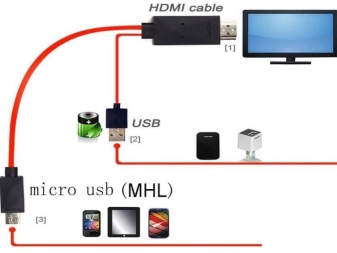

HDMI-подключение — самый популярный вид проводного соединения, поскольку позволяет передавать как изображение, так и звук в высоком качестве. Кроме того, это соединение универсально – в любом не очень старом телевизоре обязательно есть HDMI-вход.
Для подключения необходим HDMI-кабель, который можно приобрести в магазине компьютерной техники. Обычно на планшетах предусмотрен разъём только под mini HDMI, а не под стандартный.
Именно для таких случаев существуют специальные переходники с micro USB или mini HDMI на HDMI, в который и подключается сам провод.
Другой конец кабеля подключается в один из нескольких соответствующих разъемов на телевизоре (можно выбрать любой, только запомнить номер входа).


После соединения, скорее всего, придется выполнить небольшую настройку подключения. На пульте дистанционного управления телевизором всегда есть кнопка настройки подключения (обычно она находится в верхней части). Нажимаем на эту кнопку и из всех вариантов выбираем HDMI-подключение с необходимым номером разъема, к которому и был подключен провод, тем самым переключая приоритетный источник сигнала, после чего настройка телевизора завершена.
Желательно полностью отключить на это время кабельное телевидение.
В настройках планшета устанавливаем выход сигнала на HDMI-подключение. После этого можно наслаждаться увиденным.
Еще один не менее популярный способ передачи, который обладает намного меньшим функционалом. Если HDMI-подключение выводило на телевизор потоковое изображение в реальном времени, то в случае USB планшет выполняет роль накопителя. Для просмотра на телевизоре доступны лишь те медиафайлы, которые уже есть в памяти планшета.
Для подключения необходим обыкновенный USB-кабель. Соединяем с его помощью планшет и телевизор, после чего устанавливаем на планшете разрешение доступа к файлам.
Несмотря на то что в большинстве телевизоров есть USB-вход, для передачи видео необходимо проследить за его форматом.
Некоторые устаревшие модели поддерживают исключительно определенный формат видео, поэтому для передачи необходимо изменить его настройки в планшете перед подключением.
SlimPort
Подключение, напоминающее вариант с HDMI. Во всех планшетах с ОС Android есть разъем microUSB. Именно он и используется для такого подключения. В этот разъем присоединяется адаптер SlimPort, который преобразует USB-подключение, при этом картинку можно выводить практически через любой разъем, имеющийся на телевизоре. Такой способ очень удобен при отсутствии mini HDMI, однако и планшет, и телевизор могут иногда не поддерживать эту технологию. После подключения выполняется настройка устройств, такая же, как и при HDMI-соединении.
Аналогичный предыдущему способ подключения, функция которого та же — преобразование сигнала. Здесь также необходим переходник, только он должен быть другого типа (из microUSB в HDMI).
При MHL-подключении выводить сигнал на VGA и другие порты нельзя – исключительно на HDMI.
Если телевизор поддерживает данную технологию, то хотя бы у одного из HDMI-входов обязательно должно быть написано: MHL. Планшет также должен поддерживать такой тип подключения. После соединения HDMI-кабеля и переходника с устройствами в настройках указываем соответствующий тип соединения – и подключение завершено.
Кроме того, после соединения с телевизором планшет начнет медленно заряжаться, что является несомненным плюсом, поскольку устройство будет восстанавливать заряд батареи во время работы, а пользоваться выведением изображения или видео на экран телевизора можно без ограничения по времени.
Трехцветные разъемы под RCA есть в любом старом телевизоре. В случае если модель телевизора не оснащена ни USB-, ни HDMI-портом, можно воспользоваться такой технологией.
Информация через такие разъемы передается исключительно в аналоговом формате, что значительно снижает качество как изображения, так и звука.
И поскольку все планшеты имеют цифровой формат, для передачи на RCA нужен преобразователь.
Такой преобразователь включает в себя 4 разъема: один — под HDMI, остальные — под RCA. Для подключения соответственно нужны 2 кабеля.
HDMI-провод подключается к планшету любым из вышеописанных способов. RCA представляет собой 3-кабельный провод с разноцветными штекерами (через желтый кабель передается изображение, через красный и белый — звук). Этим проводом нужно соединить телевизор и преобразователь – и подключение будет завершено. Для настройки соединения на пульте управления нужно найти кнопку с надписью AV (либо RCA) для переключения на канал аналоговой передачи данных, а на планшете установить передачу сигнала на HDMI.


Наименее функциональный и рациональный способ подключения, который, к сожалению, может передавать только изображение без вывода звуковой информации.
Кроме того, в планшетах, вообще, отсутствует VGA-выход, он сохранился лишь в старых моделях ноутбуков. Это значит, что для подключения таким способом придется воспользоваться переходником.
После механического соединения выполняем настройку устройств так же, как и при соединении через HDMI.
Варианты беспроводного подключения
В современном способе и ритме жизни всегда есть желание избавиться от лишних проводов, для чего и были созданы различные варианты беспроводного подключения. При беспроводном соединении управлять устройствами значительно проще, ведь планшет можно перенести и оставить там, где это удобно.
К недостаткам такого вида подключения относится прежде всего нестабильность передачи сигнала
Подключению и качественному выводу информации может помешать ряд факторов в зависимости от выбранного варианта беспроводного соединения. Нужно постоянно контролировать скорость и качество передачи данных, особенно это касается Wi-Fi.
Тем не менее синхронизировать планшет с довольно новыми моделями телевизоров своими руками без проводов совсем несложно. Само подключение и дополнительные устройства зависят от того, насколько новыми являются телевизор и планшет.
Wi-Fi Direct
Пожалуй, это наиболее популярный и качественный способ беспроводного соединения, которое напрямую зависит от скорости передачи данных по Wi-Fi. В телевизоре обязательно наличие встроенного Wi-Fi-адаптера. Например, все телевизоры, поддерживающие Smart TV, имеют такой адаптер. Для синхронизации с планшетом сначала нужно подключить оба устройства к одной сети Wi-Fi.
Передавать можно как накопленную, так и потоковую информацию, дублируя экран планшета на телевизор.
Далее настраиваем телевизор, включая функцию Wi-Fi Direct. В списке доступных к соединению устройств нужно найти планшет, после чего передача данных будет установлена. Возможные проблемы с соединением связаны с перебоями и блокировкой сигнала, поэтому разобраться нужно прежде всего именно с ними.
Bluetooth
Bluetooth-адаптер может быть как встроенным (современные телевизоры обычно им комплектуются), так и в виде внешнего носителя. Bluetooth-подключение относится к самым старым беспроводным способам синхронизации. Поэтому нужно понимать, что функциональность такого способа синхронизации значительно ограничена: ни изображение, ни звук ни в каком виде передавать невозможно – можно лишь использовать планшет в качестве пульта дистанционного управления с помощью заранее установленного приложения.
Таких приложений существует очень много – есть как платные, так и бесплатные версии одного и того же приложения. Алгоритм соединения следующий: включаем Bluetooth на обоих устройствах, запускаем скачанное на планшет приложение, выбираем в списке синхронизированных устройств телевизор, а затем следуем указанием в самом приложении. Чаще всего необходимо просто ввести код для соединения, который отобразится на экране телевизора. С помощью планшета с приложением можно перевести все управление телевизором: переключать каналы, настраивать громкость и выполнять прочие несложные функции управления.
Это удобный вариант при отсутствии пульта.
Miracast
Самая новая технология подключения, доступная, соответственно, для новейших устройств. Можно сказать, что Miracast — это усовершенствованная версия Wi-Fi Direct. Отличается она более простым и быстрым подключением, а также более высоким уровнем качества соединения. Кроме очевидных преимуществ в виде соединения напрямую и экономного расхода заряда планшета, транслировать потоковую информацию можно не только с планшета на телевизор, но и с телевизора на планшет.
Поскольку не все модели телевизоров имеют встроенную функцию Miracast, производители придумали приставку-адаптер, которая подключается к телевизору через USB-вход и работает абсолютно так же.
Включаем функцию Miracast на телевизоре и синхронизируем его со смартфоном после появления уведомления о подключении. Естественно, необходимо, чтобы планшет и телевизор были подключены к одной сети Wi-Fi.
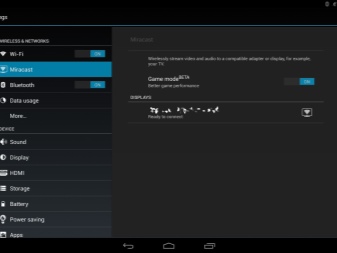

Другие варианты
К дополнительным вариантам синхронизации относятся различные приставки, например, Google Chromecast. Приставку придется покупать отдельно, она никогда не является комплектующей частью. К телевизору Google Chromecast присоединяется, используя HDMI-кабель. А с планшетом девайс синхронизируется через аккаунт в Google. Так же, как и при Wi-Fi Direct, подключение должно идти по одной общей сети Wi-Fi.
Через Play Market на планшет также нужно установить приложение Google Home, через которое осуществляется настройка и управление приставкой. Запускаем устройство, предварительно подключив его к сети питания, открываем приложение и следуем дальнейшим инструкциям. Планшет должен обнаружить телевизор, после чего на экране появится код синхронизации, который нужно ввести в приложение. Настройка подключения завершена.
Существует еще один способ беспроводного соединения, который доступен только планшетам фирмы Apple. Система устроена таким образом, что абсолютно любой iPad можно подключить к телевизору, обладающему функцией Apple TV. Синхронизация происходит посредством одной сети Wi-Fi. Для управления Apple TV из AppStore на планшет необходимо установить приложение AirPlay. В приложении необходимо выбрать найденное им устройство, после этого включить функцию повтора видео, которая продублирует выполняемые на iPad действия.
Кстати, это приложение позволяет синхронизировать работу не только планшета и телевизора, но и любых других устройств бренда Apple.
Рекомендации
К старому телевизору также можно подключить планшет, пусть и устаревшими способами. Описанные выше варианты проводного подключения через VGA и RCA, скорее всего, должны подойти. Если же телевизор будет обладать только одним разъемом SCART, можно попытаться подключить планшет с помощью нескольких проводников и преобразователей, но в этом случае вполне возможны проблемы с синхронизацией, вплоть до полного ее отсутствия. Даже если удастся это сделать, о качественном изображении можно забыть.
Если же на старом телевизоре, вообще, отсутствуют разъемы для внешнего носителя, то подключить ни планшет, ни смартфон, ни ноутбук, ни любое другое устройство к нему невозможно.
В завершение можно отметить, что подключения планшета к телевизору как через кабель, так и беспроводное, будет проходить значительно легче и быстрее, если эти устройства принадлежат одной фирме. Как и в случае с Apple TV, есть своеобразные способы синхронизации устройств Samsung, Sony, LG и других популярных брендов, но доступны они будут только для более новых моделей планшетов и телевизоров.
Как подключить планшет к телевизору, смотрите в видео ниже.
Читайте также:

